WPS Word文檔更改文字顏色透明度的方法
時間:2024-03-11 10:46:27作者:極光下載站人氣:123
很多小伙伴在對文字文檔進行編輯時經常會選擇使用Wps軟件,因為在wps軟件中我們可以使用各種工具對文字文檔進行編輯。有的小伙伴在編輯文字文檔時想要更改文本框中文字的填充顏色透明度,但又不知道該使用什么工具。其實我們只需要選中文本框,然后在文本工具的子工具欄中打開填充工具,再打開更多設置選項,接著在填充與輪廓設置頁面中打開文本填充選項,就能找到并調整填充顏色的透明度了。有的小伙伴可能不清楚具體的操作方法,接下來小編就來和大家分享一下WPS word文檔更改文字顏色透明度的方法。

方法步驟
1、第一步,我們點擊打開電腦中的WPS軟件,然后在WPS軟件中找到需要編輯的文字文檔,點擊打開該文檔
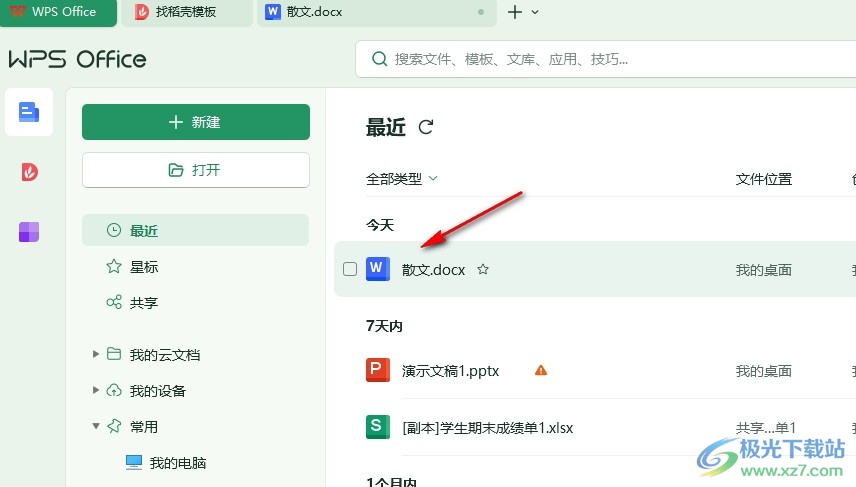
2、第二步,進入文字文檔的編輯頁面之后,我們選中文本框,然后在文本工具的子工具欄中打開“填充”工具

3、第三步,在填充工具的下拉列表中,我們找到“更多設置”選項,點擊打開該選項
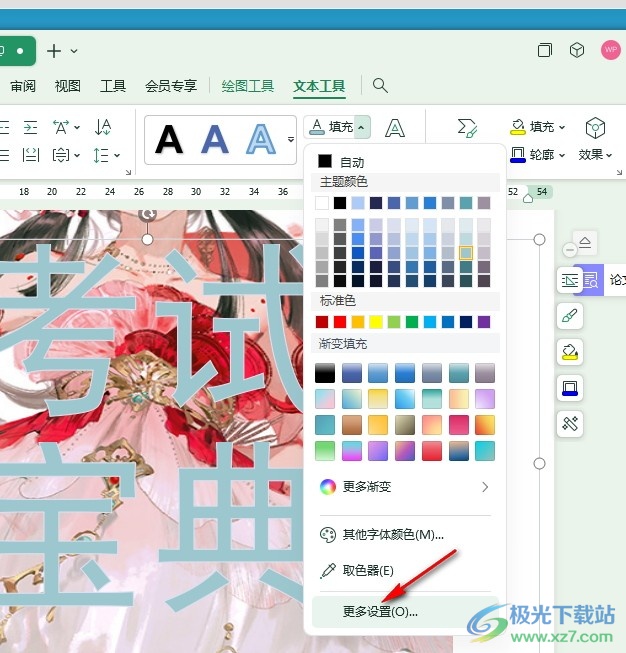
4、第四步,我們在文本選項頁面中先打開填充與輪廓設置,然后在該設置下選擇一個文本填充形式以及顏色
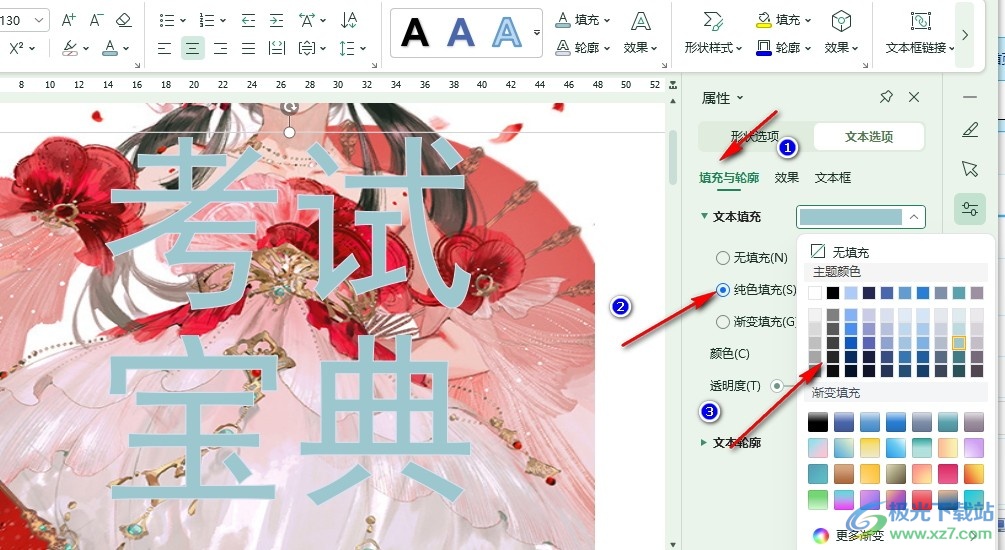
5、第五步,完成填充設置之后,我們再拖動“透明度”選項右側的滑塊進行透明度調整,最后在文檔中就能得到新的文字透明度了
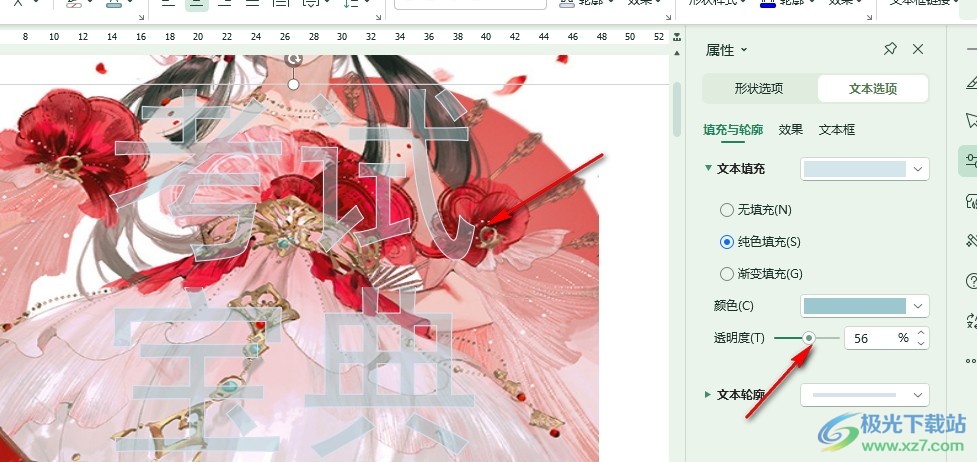
以上就是小編整理總結出的關于WPS Word文檔更改文字顏色透明度的方法,我們打開WPS中的一個文字文檔,然后在文檔頁面中選中文本框,再點擊打開屬性窗格,接著在文本填充設置下找到透明度選項,拖動該選項右側的滑塊進行透明度設置即可,感興趣的小伙伴快去試試吧。

大小:240.07 MB版本:v12.1.0.18608環境:WinAll, WinXP, Win7, Win10
- 進入下載
相關推薦
相關下載
熱門閱覽
- 1百度網盤分享密碼暴力破解方法,怎么破解百度網盤加密鏈接
- 2keyshot6破解安裝步驟-keyshot6破解安裝教程
- 3apktool手機版使用教程-apktool使用方法
- 4mac版steam怎么設置中文 steam mac版設置中文教程
- 5抖音推薦怎么設置頁面?抖音推薦界面重新設置教程
- 6電腦怎么開啟VT 如何開啟VT的詳細教程!
- 7掌上英雄聯盟怎么注銷賬號?掌上英雄聯盟怎么退出登錄
- 8rar文件怎么打開?如何打開rar格式文件
- 9掌上wegame怎么查別人戰績?掌上wegame怎么看別人英雄聯盟戰績
- 10qq郵箱格式怎么寫?qq郵箱格式是什么樣的以及注冊英文郵箱的方法
- 11怎么安裝會聲會影x7?會聲會影x7安裝教程
- 12Word文檔中輕松實現兩行對齊?word文檔兩行文字怎么對齊?
網友評論